Corrigindo o erro Libxml2.DLL ausente: guia passo a passo
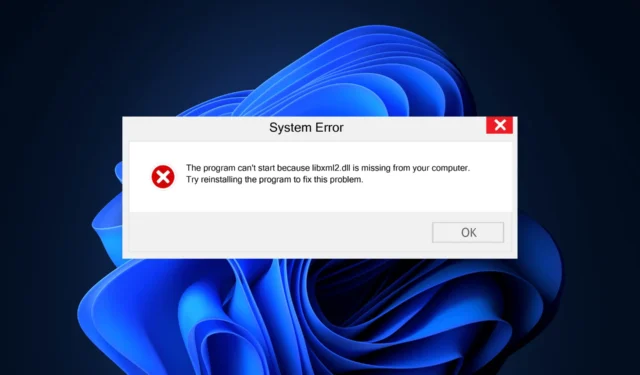
Se você estiver encontrando um erro relacionado ao arquivo Libxml2.dll ausente ou não encontrado, isso pode ser devido a um ataque de vírus, exclusão acidental, corrupção de arquivo do sistema ou drivers de dispositivo desatualizados.
Para resolver esse problema, comece realizando uma verificação de malware com um software antivírus confiável e verifique sua lixeira para ver se o arquivo foi excluído por engano. Antes de executar as etapas subsequentes, confirme se seu sistema operacional Windows está atualizado para a versão mais recente.
Como resolver o erro Libxml2.DLL ausente?
1. Utilize um fixador de DLL de terceiros
Se você tiver vários PCs Windows executando a mesma versão, a maneira mais rápida de corrigir o erro de DLL é transferir o arquivo DLL de ( C:\Windows\System32\ ) para o local correspondente na máquina afetada.
Por outro lado, se localizar o arquivo Libxml2.DLL for difícil, considere usar uma ferramenta de correção de DLL de terceiros. Este software pode ajudar a restaurar o arquivo DLL e resolver o erro. Basta baixar, instalar a ferramenta e executá-la para resolver todos os problemas relacionados a DLL.
2. Reinstale o driver
- Pressione Windows + R para abrir a caixa de diálogo Executar .

- Digite devmgmt.msc e clique em OK para iniciar o Gerenciador de Dispositivos.
- Na lista de componentes do sistema, expanda cada categoria e procure por drivers marcados com um triângulo amarelo e um ponto de exclamação. Clique com o botão direito no driver problemático e selecione Desinstalar dispositivo no menu.
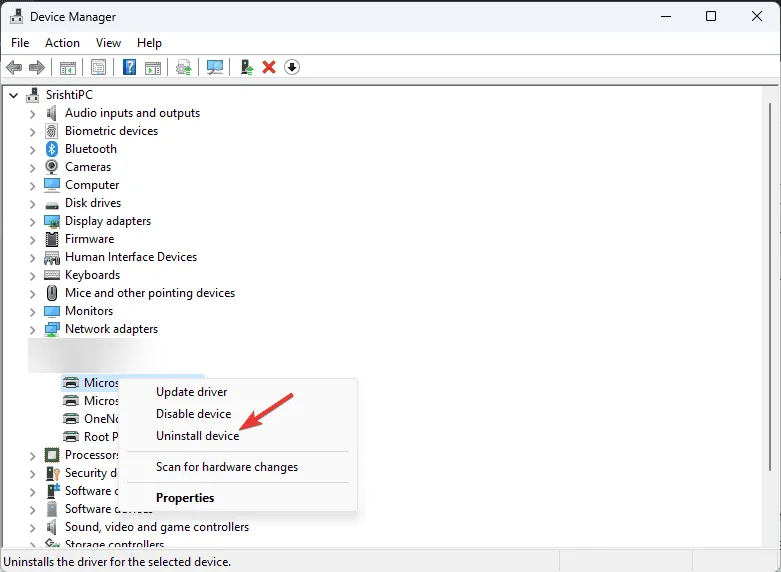
- Confirme a desinstalação quando solicitado.
- Navegue até o menu Ação e selecione Verificar se há alterações de hardware para reinstalar o driver.
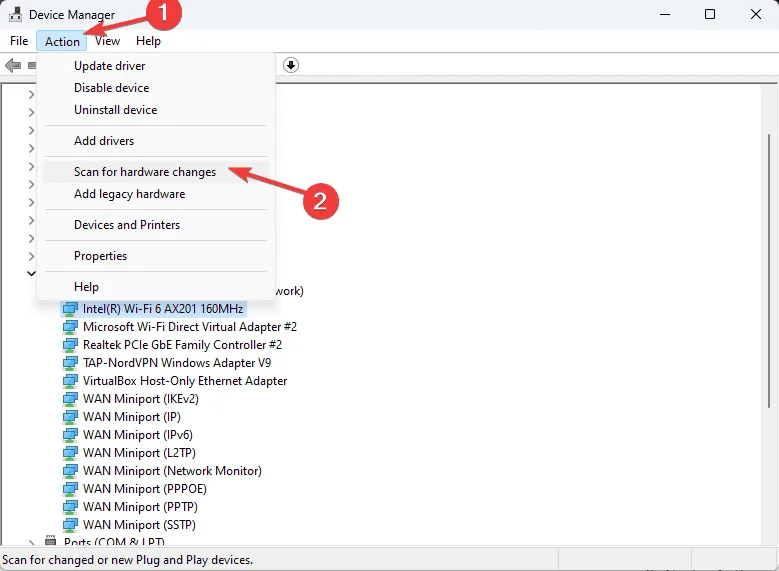
Se vários drivers estiverem causando problemas, repita estas instruções. Como alternativa, você pode reinstalar os drivers diretamente do site do fabricante.
3. Repare ou reinstale o aplicativo
- Pressione Windows+ Ipara acessar o aplicativo Configurações .
- Selecione Aplicativos e clique em Aplicativos instalados .
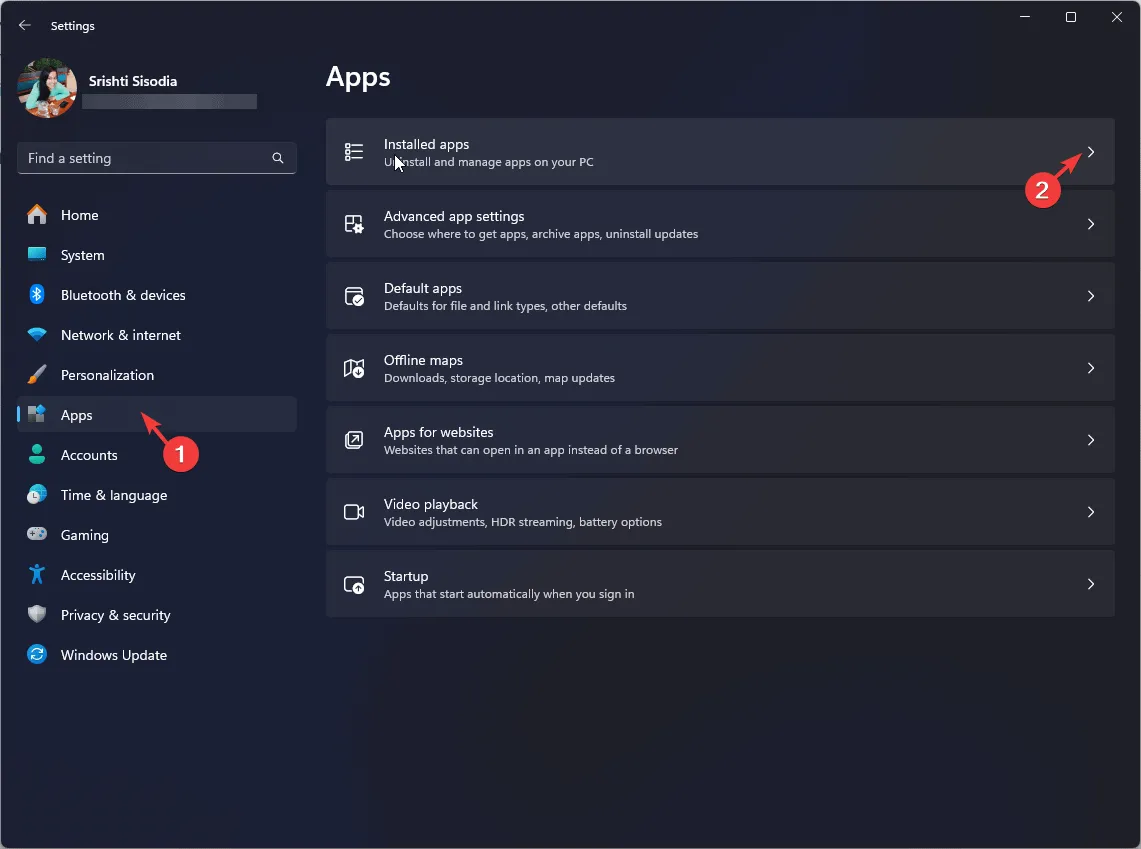
- Encontre o aplicativo em questão, clique no ícone de três pontos e selecione Desinstalar .
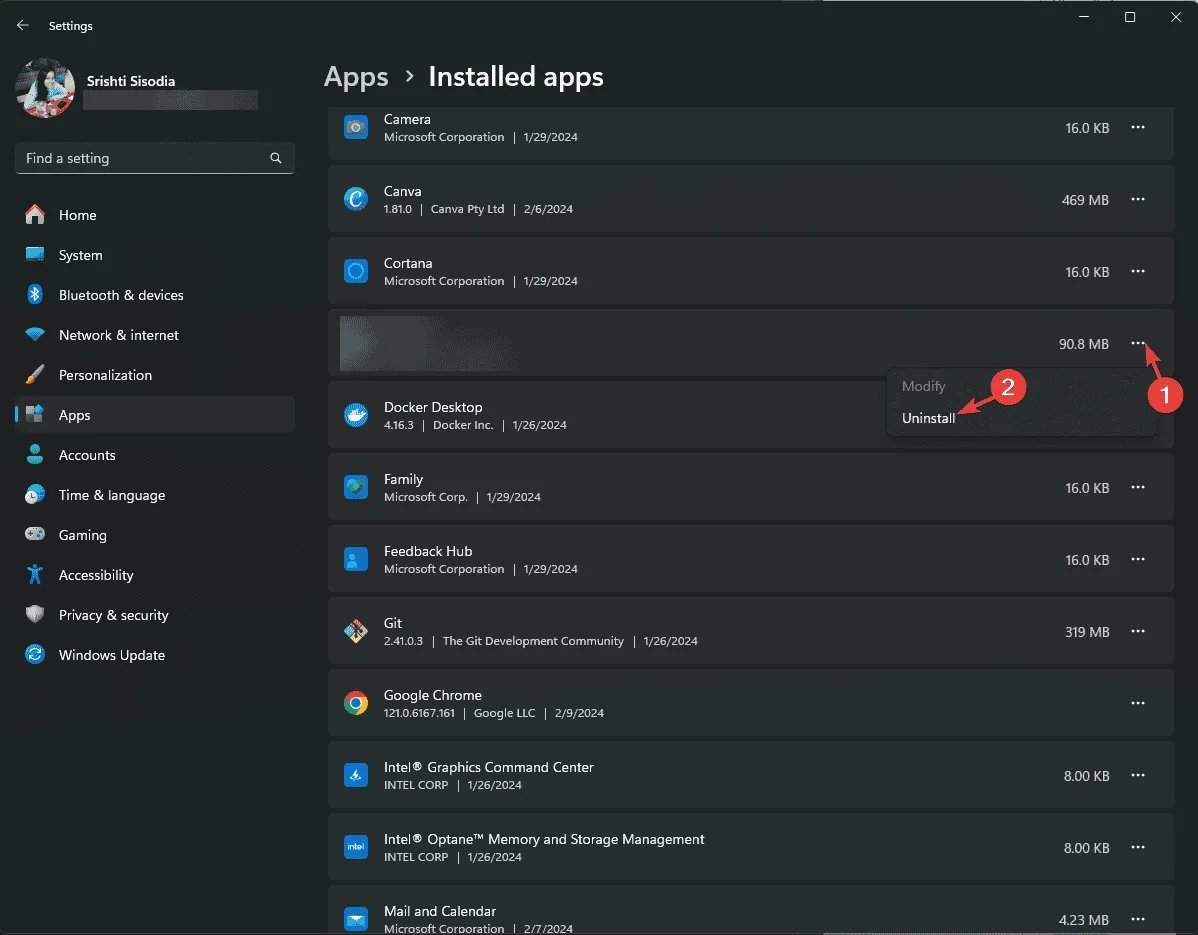
- Clique em Desinstalar novamente e siga as instruções que aparecem na tela.
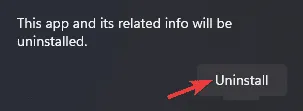
- Para reinstalar o aplicativo, visite o site oficial ou a Microsoft Store.
4. Registre novamente o arquivo DLL
- Pressione a Windows tecla, digite cmd na caixa de pesquisa e clique com o botão direito para selecionar Executar como administrador para abrir o Prompt de Comando com privilégios elevados.
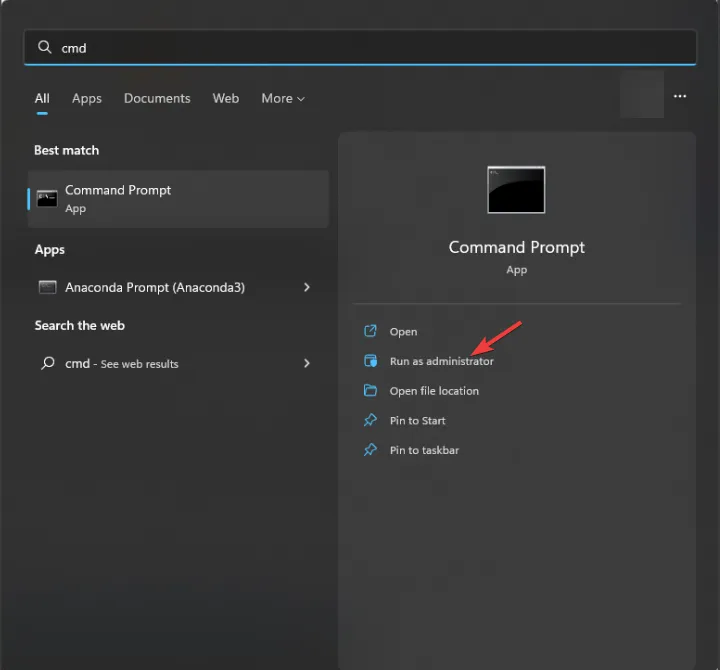
- Cole o seguinte comando para registrar novamente o Libxml2.DLL e então clique em Enter:
regsvr32 Libxml2.DLL - Clique em OK quando solicitado e reinicie o PC.
Se o arquivo DLL existir, mas você ainda estiver encontrando o erro, tente registrá-lo novamente. Esta ação atualiza o registro do arquivo e pode resolver o problema de DLL ausente.
5. Execute varreduras SFC e DISM
- Pressione a Windows tecla, digite cmd na barra de pesquisa e selecione Executar como administrador para abrir o Prompt de Comando com direitos elevados.
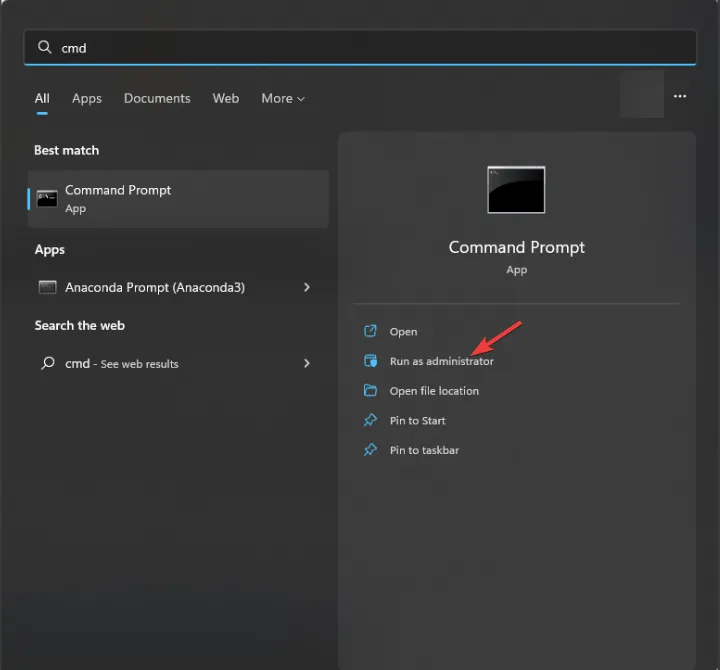
- Confirme clicando em Sim no prompt do Controle de Conta de Usuário.
- Digite o seguinte comando para reparar arquivos de sistema do Windows e pressione Enter:
sfc/scannow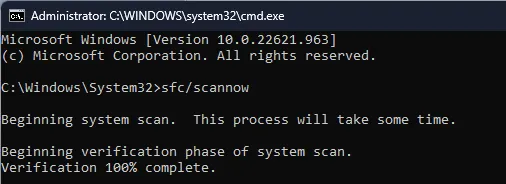
- Após a conclusão, use o seguinte comando para verificar se há erros na imagem do Windows e corrigi-los por meio do Windows Update. Em seguida, pressione Enter:
Dism /Online /Cleanup-Image /RestoreHealth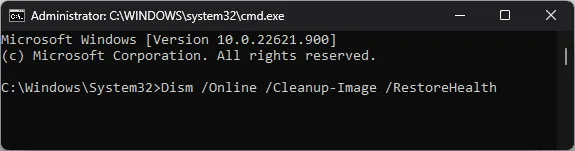
- Após a conclusão da verificação, reinicie o computador para aplicar as alterações.
6. Realize uma restauração do sistema
- Pressione Windows + R para acessar o console Executar .
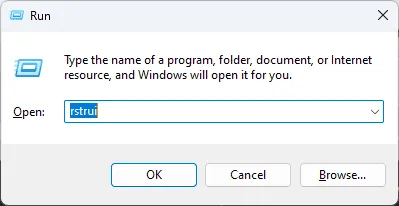
- Digite rstrui e clique em OK para abrir a interface de Restauração do Sistema.
- Selecione Escolher um ponto de restauração diferente e clique em Avançar na janela Restauração do sistema.
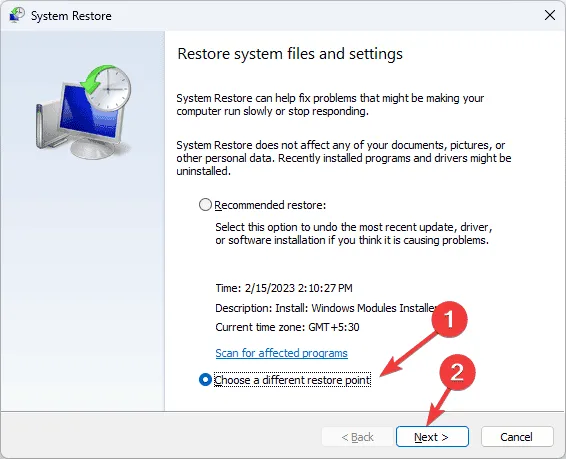
- Na lista de pontos de restauração, escolha um criado antes de enfrentar o problema de DLL ausente e selecione Avançar.
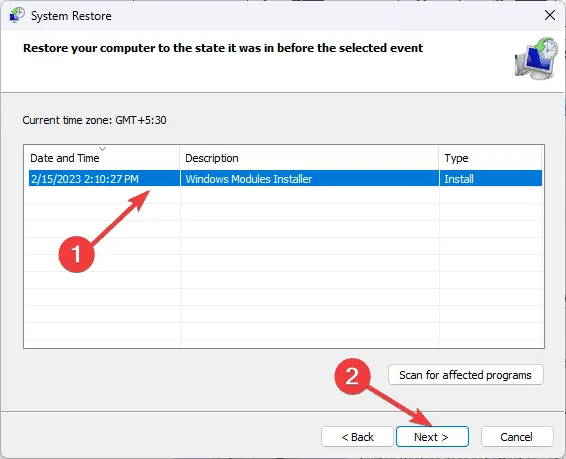
- Por fim, clique em Concluir .
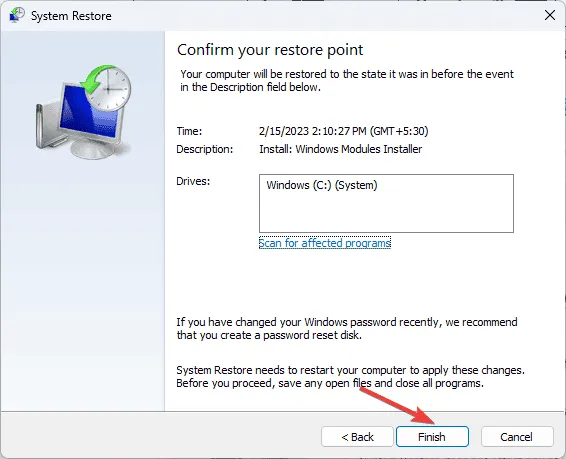
Seu sistema será reiniciado, e o Windows tentará reverter para as configurações selecionadas. Se uma mensagem de erro aparecer informando que a Restauração do Sistema não foi bem-sucedida, pode ser devido a conflitos de software ou problemas de driver. Nesse caso, sugerimos consultar nosso guia abrangente para soluções.
7. Baixe e substitua manualmente o arquivo DLL
- Visite o site DLL-FILES para localizar a página Libxml2.DLL e selecione Baixar .
- Após a conclusão do download da pasta, localize o arquivo .dll e copie-o.
- Navegue até o seguinte caminho e cole o arquivo DLL lá. Certifique-se de ajustar C para a letra de unidade de sistema apropriada, se for diferente:
C:\Windows\System32\ - Reinicie o computador para aplicar as modificações.
Este guia descreve como resolver o problema de Libxml2.DLL ausente ou não encontrado. Se você encontrar problemas semelhantes com outros arquivos DLL, este guia pode ser útil.
Para mais informações sobre as causas de arquivos DLL ausentes no Windows, confira nosso guia especializado. Você também pode encontrar orientação sobre como resolver problemas semelhantes, como o erro wowarmhw.dll ausente.
Além disso, há um novo guia disponível abordando o erro MSVCR120_CLR0400.DLL não encontrado, garantindo que você tenha as informações necessárias sobre os arquivos DLL.
Se você tiver alguma dúvida ou feedback sobre esse problema de DLL, compartilhe-os nos comentários abaixo e teremos prazer em ajudar.



Deixe um comentário